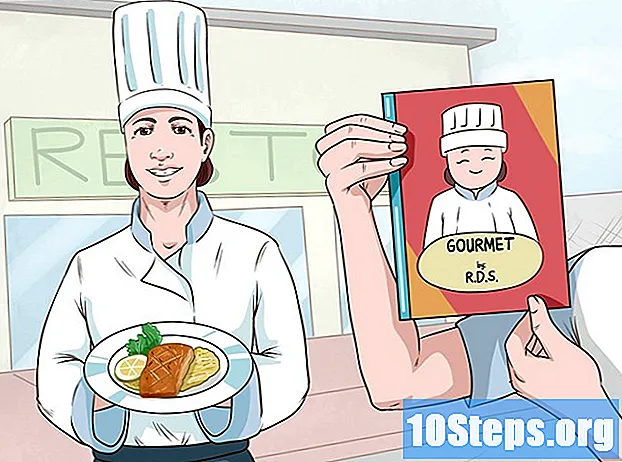![How To Use Java In Firefox - The Easiest Way To Enable Java In Mozilla Firefox [BEGINNER’S TUTORIAL]](https://i.ytimg.com/vi/2uDDkqYsJso/hqdefault.jpg)
Contenuto
Leggi questo articolo per scoprire come abilitare il supporto Java in Firefox, sia quando si accede a ciascun sito Web che per l'intero browser, nonché come attivare JavaScript in Firefox. Java e JavaScript possono essere abilitati nella versione desktop del browser Mozilla.
Passi
Metodo 1 di 3: consentire la visualizzazione di contenuto Java su un sito Web
Apri Firefox facendo clic sull'icona di una volpe arancione attorno a un globo blu.

Inserisci un indirizzo che già conosci utilizza Java.
Attendi che compaia la richiesta di attivazione di Java, in un link che apparirà al centro della pagina o nella parte superiore del browser.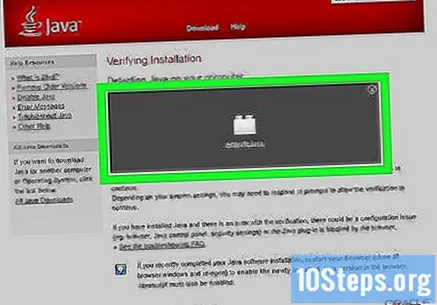

Fare clic su "Abilita Java" nella parte superiore del browser o vicino al contenuto Java.- Se, invece di "Abilita Java", appare un messaggio che dice che Java non è supportato, è disabilitato, non è installato o simili, non c'è modo di visualizzare il suo contenuto Java in Firefox.

fare clic Consentire ora, un'opzione che dovrebbe apparire nell'angolo in alto a sinistra della finestra di Firefox. Il sito Web verrà ricaricato con il contenuto Java abilitato.- È anche possibile fare clic su "Consenti e ricorda" per inserire l'indirizzo nell'elenco "Consentito" del browser.
Metodo 2 di 3: abilitazione di tutto il contenuto Java
Comprendi i limiti di questo metodo. A causa di problemi di sicurezza, le versioni più recenti di Firefox non supportano Java, cosa che non accadrà neanche con le versioni future. Affinché Java funzioni, è necessario installare una vecchia versione a 32 bit del browser e aggiungere manualmente il plug-in Java, che funziona su computer Windows; su Mac, Firefox torna alle impostazioni a 64 bit, rendendo impossibile l'installazione di Java per Firefox su Mac.
- La chiusura e l'apertura del browser potrebbe causarne l'aggiornamento, rendendo Java inutilizzabile.
- L'utilizzo di una vecchia versione di Firefox aumenta la possibilità di essere infettati da virus e malware.
- Non sarà possibile aggiornare le vecchie versioni di Firefox perché il plugin Java verrà rimosso.
Entra Sito di download Java. È necessario scaricare e installare il programma prima di poterlo installare come plug-in in Firefox.
Ottieni Java come segue:
- Scegli "Download Java gratuito".
- Seleziona "Accetta e avvia il download gratuito".
- Fare doppio clic sul file di configurazione Java.
- Scegli "Sì".
- Nella parte inferiore della finestra Java, fai clic su "Installa".
Apri il Pagina di download di Firefox 51. Questa è l'ultima versione che supporta Java.
Seleziona il link "firefox-51.0b9.win32.sdk.zip", quasi in fondo all'elenco. È a 32 bit e supporterà Java.
Apri il file ZIP facendo doppio clic su di esso.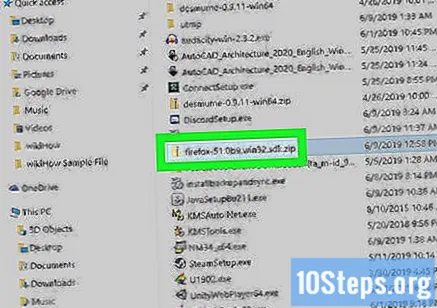
Estrai il contenuto del file come segue: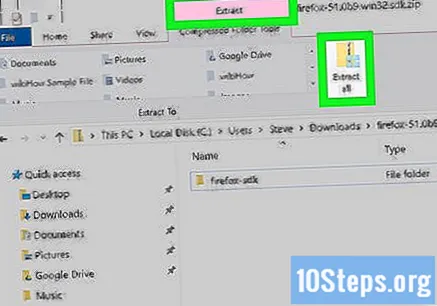
- Fare clic su "Estrai" nella parte superiore della finestra.
- Scegli "Estrai tutto" dalla barra degli strumenti.
- Nella parte inferiore del popup, seleziona "Estrai".
Apri la cartella che è stata decompressa e fai clic sulla cartella "firefox-51.0b9.win32.sdk" (non nello ZIP) per aprirla.
Accesso firefox-sdk, l'unica cartella nella finestra.
Apri la cartella bidonenella parte superiore dello schermo.
Scorri verso il basso e fai doppio clic sull'icona di Firefox, vicino al centro della pagina. Firefox 51 si aprirà.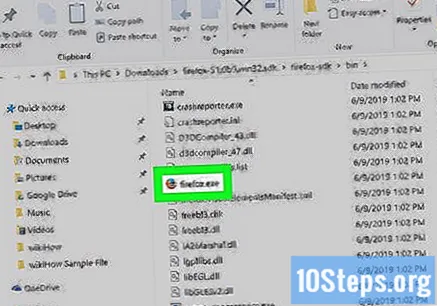
Disabilita gli aggiornamenti automatici. Scrivilo about: config nella barra degli indirizzi di Firefox e premere ↵ Invio. Ora, fai quanto segue:
- Fare clic su "Accetto il rischio!" (Accetto il rischio!).
- Nella parte superiore della pagina dovrebbe essere presente una barra di ricerca. Cliccaci sopra.
- Scrivilo app.update.auto
- Fare doppio clic su "app.update.auto" in modo che il valore "true" cambi in "false".
- Se ti viene chiesto di aggiornare il browser, scegli sempre "Non ora" o "Chiedi più tardi".
fare clic ☰nell'angolo in alto a destra della finestra per visualizzare un menu.
Scelta Componenti aggiuntivi (Componenti aggiuntivi), un'icona di un pezzo di puzzle. Si aprirà la pagina dei componenti aggiuntivi.
Vai alla scheda Plugin, sul lato sinistro dello schermo.
Trova l'opzione "Java (TM) Platform"; di solito si trova nella parte inferiore della pagina.
Fare clic sulla casella a discesa "Chiedi di attivare" a destra di "Piattaforma Java (TM)". Apparirà un menu a tendina.
Selezionare Attiva sempre (Attiva sempre). Ora Java sarà abilitato per tutti gli indirizzi che visiti in questa versione di Firefox. Fai solo attenzione a non aggiornare il tuo browser.
- Se si finisce per aggiornare Firefox accidentalmente, reinstallare Firefox 51 eliminando la cartella "firefox-51.0b9.win32.sdk" (non il file ZIP con lo stesso nome). Apri di nuovo lo ZIP compresso ed estrai i file; installa l'app Firefox 51, che si trova nella cartella "bin".
Metodo 3 di 3: abilitazione di JavaScript
Apri Firefox (icona della volpe arancione intorno a un globo blu).
Entra nella pagina di configurazione entrando about: config nella barra degli indirizzi e premere ↵ Invio.
fare clic Accetto il rischio!, il pulsante blu al centro della pagina.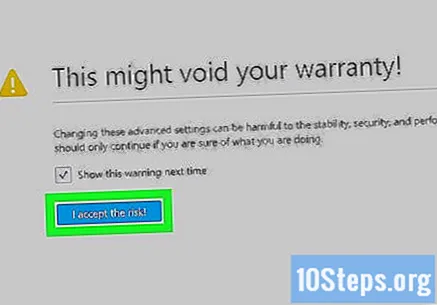
Cerca l'opzione JavaScript facendo clic sulla barra di ricerca e inserendo javascript.enabled per cercare il risultato corrispondente.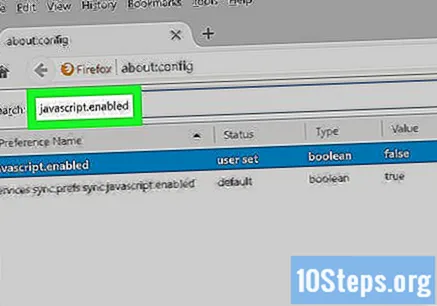
Analizza il valore di JavaScript. Se "true" viene visualizzato sotto "value" (lato destro della pagina), JavaScript è abilitato. Questa è l'impostazione predefinita per Firefox.
- Tuttavia, apportare un'altra modifica se la parola "falso" è in "valore".
Modificare il valore JavaScript in "true", se necessario. Fare doppio clic su "javascript.enabled" nella parte superiore della pagina; lo stato apparirà sotto "valore", che dovrebbe essere cambiato in "vero".
Suggerimenti
- Mozilla ha interrotto il supporto di Firefox per Java alla fine del 2016. Se è necessario utilizzare contenuti con Java su Internet, utilizzare un altro browser che lo offre, come Microsoft Edge o Google Chrome.
Avvertenze
- È improbabile che le versioni più recenti di Firefox supportino Java.